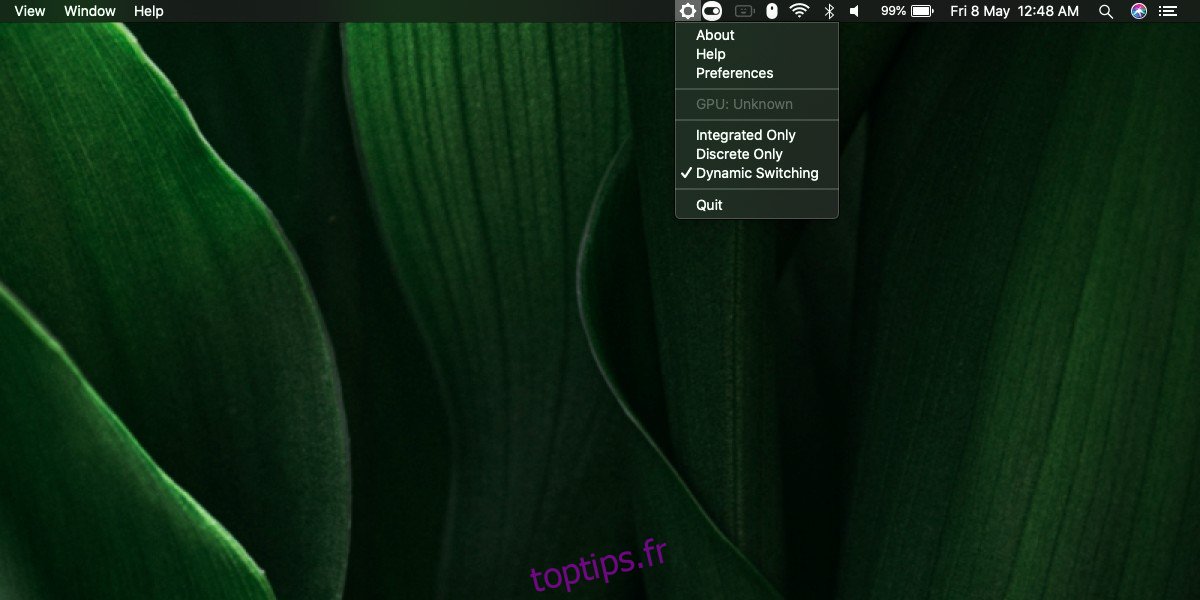Les Mac ont à la fois une carte graphique intégrée et un GPU dédié. Apple a essayé de sortir des modèles pouvant être utilisés pour les jeux, mais cela n’a pas eu beaucoup de succès. Il n’a réussi qu’à ajouter un GPU à sa gamme. Pourtant, il est là. macOS choisit à la volée d’utiliser le GPU ou la carte graphique intégrée. La plupart des applications qui ont besoin d’utiliser le GPU peuvent l’utiliser sans aucun problème. Si vous souhaitez basculer manuellement vers le GPU sur macOS, vous ne trouverez pas d’option intégrée qui vous permet de le faire. Vous avez besoin d’une application pour le travail.
Passer au GPU
Avant de vous montrer comment passer au GPU, vous devez savoir qu’à moins de savoir ce que vous faites, changer manuellement le périphérique d’affichage comme celui-ci peut causer des problèmes. Le développeur de l’application n’assume aucun risque, alors utilisez-la à vos risques et périls.
Pour passer manuellement au GPU, vous devez Télécharger une application gratuite et open source appelée gSwitch. Déplacez l’application dans le dossier Applications avant de l’exécuter pour éviter les problèmes sur toute la ligne. Exécutez gSwitch. Il s’exécute dans la barre de menus. Cliquez sur l’icône d’engrenage qu’il ajoute et vous verrez un menu qui vous permet de sélectionner la carte graphique à utiliser.
La carte graphique intégrée est intégrée. Discret est le GPU. Sélectionnez celui que vous souhaitez utiliser et macOS basculera dessus.
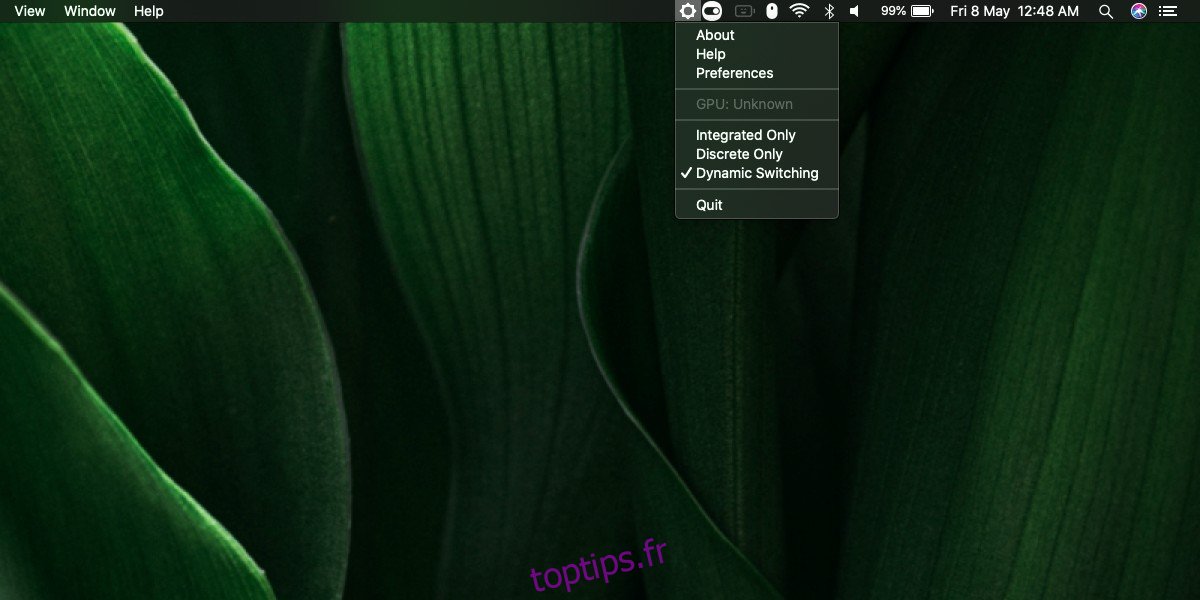
gSwitch ne permet pas seulement aux utilisateurs de changer de carte graphique. Il peut définir l’état du GPU afin que macOS bascule automatiquement. Pour ce faire, vous devez accéder aux préférences de l’application et sélectionner les préférences avancées à partir de là. Cliquez sur l’icône de point d’interrogation dans la zone Définir l’état du GPU, et vous pourrez voir les différents arguments que vous pouvez utiliser pour définir l’état du GPU.
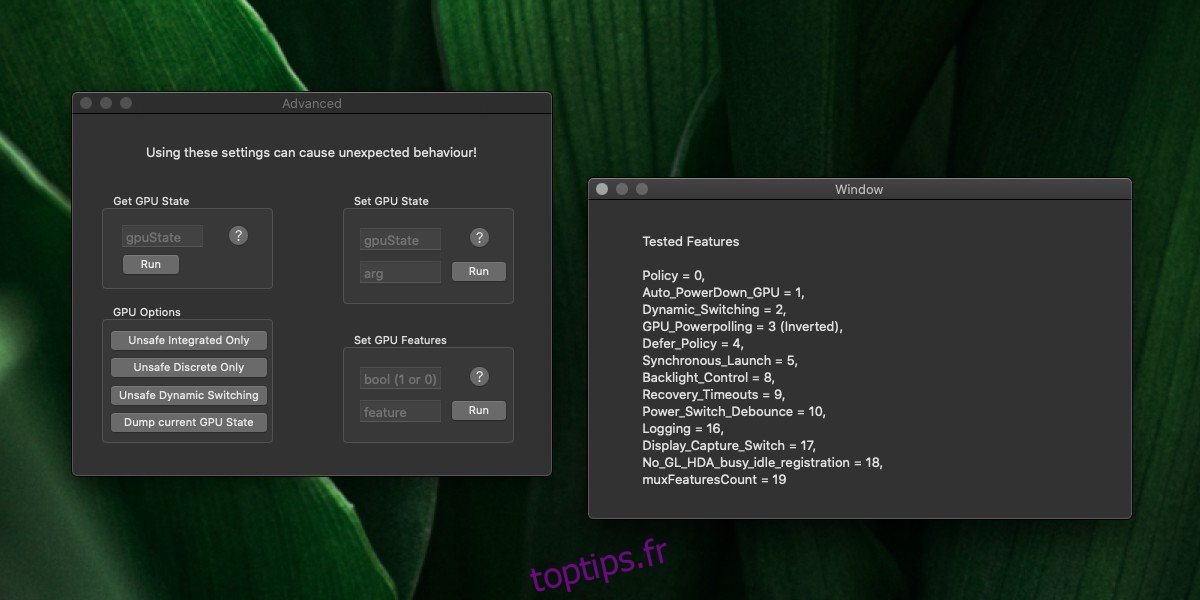
gSwitch peut être configuré pour s’exécuter au démarrage, mais si vous utilisez l’application pour passer à votre GPU, ce n’est peut-être pas une bonne idée d’activer cette option. Si vous rencontrez des problèmes, le redémarrage de votre Mac peut être la seule solution viable et si l’application redémarre à la seconde où vous démarrez sur le bureau, vous devrez passer en mode sans échec pour la désactiver.
gSwitch fonctionne mais peut ne pas fonctionner pour toutes les applications. macOS peut toujours forcer une application à utiliser la carte graphique intégrée. De même, une application qui ne peut pas utiliser le GPU ne peut pas être obligée de le faire.